携帯キャリア変更でやること完全ガイド|MNP前の準備と注意点
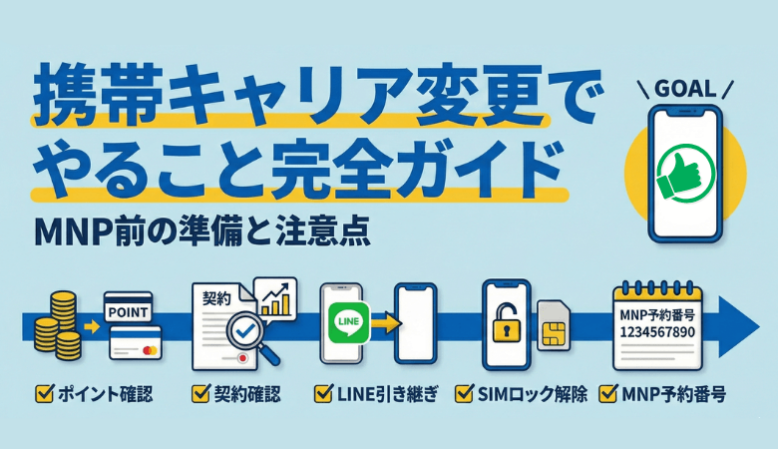
MNP(乗り換え)をしようと思っても、
「とりあえず安そうな会社を決めて、ショップに行けばなんとかなるだろう」
と考えてしまいがちです。
しかし事前準備をしないまま手続きしてしまうと、
- 長年貯めたポイントを使い忘れてそのまま失効させてしまった
- 乗り換えたのに毎月の料金が思ったより下がらなかった/むしろ高くなってしまった
- LINEや写真、電話帳の引き継ぎでもたつき、仕事や家族との連絡に支障が出た
といった「もったいない失敗」につながることがあります。
せっかく乗り換えるなら、できるだけお得に、そしてトラブルなく進めたいところです。そのために、MNP前に最低限おさえておきたいのが次の5つの作業です。
- 保有ポイントと引き継ぎ方法の確認
- 契約内容(データ容量・解約金など)の確認
- LINEの引き継ぎ設定
- SIMロックの解除(スマホをそのまま引き継ぐ場合)
- MNP予約番号の取得(電話番号を引き継ぐ場合)
「結局、何から準備すればいいの?」という方でも、この5つを順番にチェックすれば大丈夫です。今回は、MNP(乗り換え)する前に必要な準備と確認ポイントを、キャリア別の具体的な手順も交えながら分かりやすくご紹介します。
目 次
MNP(乗り換え)する前に準備が必要なものとは?
そもそもMNP(モバイル・ナンバー・ポータビリティ)とは、今使っている電話番号はそのままで、契約している携帯電話会社だけを変更できる仕組みです(例:au→SoftBank など)。
乗り換えにあわせて機種も変更する場合はもちろん、今使っているスマホをそのまま乗り換え先でも使い続ける場合でも、いくつか事前にやっておきたい準備があります。
代表的な準備項目は次の5つです。
- 保有ポイントと引き継ぎ方法の確認
- 契約内容(データ容量・解約金など)の確認
- LINEなど主要アプリの引き継ぎ設定
- SIMロックの解除(スマホをそのまま引き継ぐ場合)
- MNP予約番号の取得(電話番号を引き継ぐ場合)
電話帳や写真、動画などのデータは、iCloudやGoogleフォトなどのクラウドサービス、もしくはバックアップアプリを使って事前に保存しておくと安心です。
MNPする前の準備①「保有ポイントと引き継ぎ方法の確認」
ドコモ・au・ソフトバンクといった大手キャリアでは、利用料金の支払いなどに応じてそれぞれ独自のポイントが貯まります。
| キャリア | ポイント |
| ドコモ | dポイント |
| au | Pontaポイント |
| ソフトバンク | ソフトバンクポイント |
MNPで使っていたキャリアを解約すると、貯まっていたこれらのポイントがそのまま失効してしまう可能性があります。
一方で、事前に手続きをしておけば、引き続きポイントを使えたり、ほかのポイントサービスに移行できたりするケースもあります。
ここでは、ドコモ・au・ソフトバンクの保有ポイントの確認方法と、解約後も使うための基本的な考え方を簡単に整理します。
1ドコモ(dポイント)
ドコモのdポイントは、事前にdアカウントを発行しておけば、回線を解約したあとも引き続き利用できます。
dアカウントを作成せずに解約してしまうと、それまで貯めていたポイントを引き継げないため、解約前に必ずdアカウントを発行しておきましょう。
- dアカウントを発行しておく
- 「My docomo」または「dポイントクラブ」から保有ポイント数を確認する
- 解約前に、料金の支払い・d払い・加盟店での利用などでポイントを有効活用する
保有しているdポイントは、「My docomo」や「dポイントクラブ」の画面から簡単に確認できます。
ドコモのdポイントの引き継ぎ方法については、以下の記事で詳しく解説しています。
2au(Pontaポイント)
auの利用料金に応じて貯まるのはPontaポイントです。回線を解約したあとも、Ponta会員IDとau IDをきちんと連携しておけばポイント自体は引き続き利用できます。
ただし、au IDを削除してしまうと、ポイントにアクセスできなくなる場合があるため注意しましょう。
現在保有しているPontaポイントは、次のようなサービスから確認できます。
- My au
- au PAY アプリ/au PAY サイト
- au Ponta ポータル
保有ポイントの詳しい確認方法や交換方法については、以下の記事で解説しているので、気になる方はぜひチェックしてみてください。
3ソフトバンク(ソフトバンクポイント)
ソフトバンクを利用している場合は、料金の支払いなどに応じてソフトバンクポイントが貯まります。
ソフトバンクポイントは、ソフトバンク・ワイモバイル・LINEMO間での番号移行であれば引き継げますが、これら以外の携帯会社へMNPすると原則失効してしまいます。
そのため、ソフトバンク以外のキャリアへ乗り換える際にポイントが残っている場合は、解約前にポイントをしっかり使い切っておくのがおすすめです。
ソフトバンクポイントの主な使い道は次のとおりです。
- 毎月の利用料金や機種代金などの支払いに充当する
- PayPayポイントに交換して、買い物などに利用する
貯まっているソフトバンクポイントの残高は、「My SoftBank」や「My Y!mobile」などから確認できます。
MNPする前の準備②「契約内容の確認」
乗り換え先で後悔しないためには、今のスマホの使い方(データ使用量)と契約内容を把握しておくことが大切です。
毎月どのくらいギガを使っているかを確認せずに、今よりも小さいデータ容量のプランを選んでしまうと、月末に速度制限がかかってストレスを感じてしまうかもしれません。
まずは、現在契約しているキャリアのマイページから、データ利用量と料金プランをチェックしましょう。
1ドコモ
ドコモでは、「My docomo」から契約内容やデータ利用量を確認できます。
- dアカウントで「My docomo」にログインする
- トップ画面の「データ量」や「ご利用データ量」の項目を開く
- 当月の利用済みデータ量や、過去の利用状況を確認する
画面の「詳細を確認」といったリンクから、直近数日分の通信量や前月までのデータ利用量も確認できます。
2au
auでは、「My au」から現在の料金プランやデータ利用量を確認できます。
- au IDで「My au」にログインする
- トップ画面の「データ利用量」のメニューを選ぶ
- 残りデータ容量や、当月・直近数日分、過去の月間データ利用量などを確認する
「データ利用量」の画面では、残データ容量・直近3日間のデータ利用合計・月間データ利用量合計などをまとめてチェックできます。
3ソフトバンク
ソフトバンクでは、「My SoftBank」からデータ使用量や契約プランを確認できます。
- 携帯電話番号とパスワードで「My SoftBank」にログインする
- メニューの「データ量」や「データ使用量の管理」を選ぶ
- 当月分の利用データ量や、過去数カ月分の通信量を確認する
同じ画面から、直近の通信量の推移や、速度制限までの残りデータ量を確認できるため、自分の平均利用ギガ数を把握したうえで乗り換え先のプランを選ぶことができます。
- 現在の料金プランの契約期間や「更新月」
- プランやオプションを途中解約する場合の解約金・各種手数料の有無
- 契約時に加入した有料コンテンツ・オプションの加入条件と解約タイミング
これらもあらかじめ確認しておくと、「乗り換えでいくら費用がかかるのか」「乗り換え先の特典でどの程度カバーできるのか」がイメージしやすくなります。
ソフトバンクへの乗り換えを検討している方は、正規Web代理店の「モバシティ」もあわせてチェックしてみてください。
オンライン完結の手続きに加えて、現金キャッシュバックなどのキャンペーンが実施されている場合もあります。最新の特典内容は、下記の公式ページからご確認いただけます。
MNPする前の準備③「LINEの引き継ぎ設定」
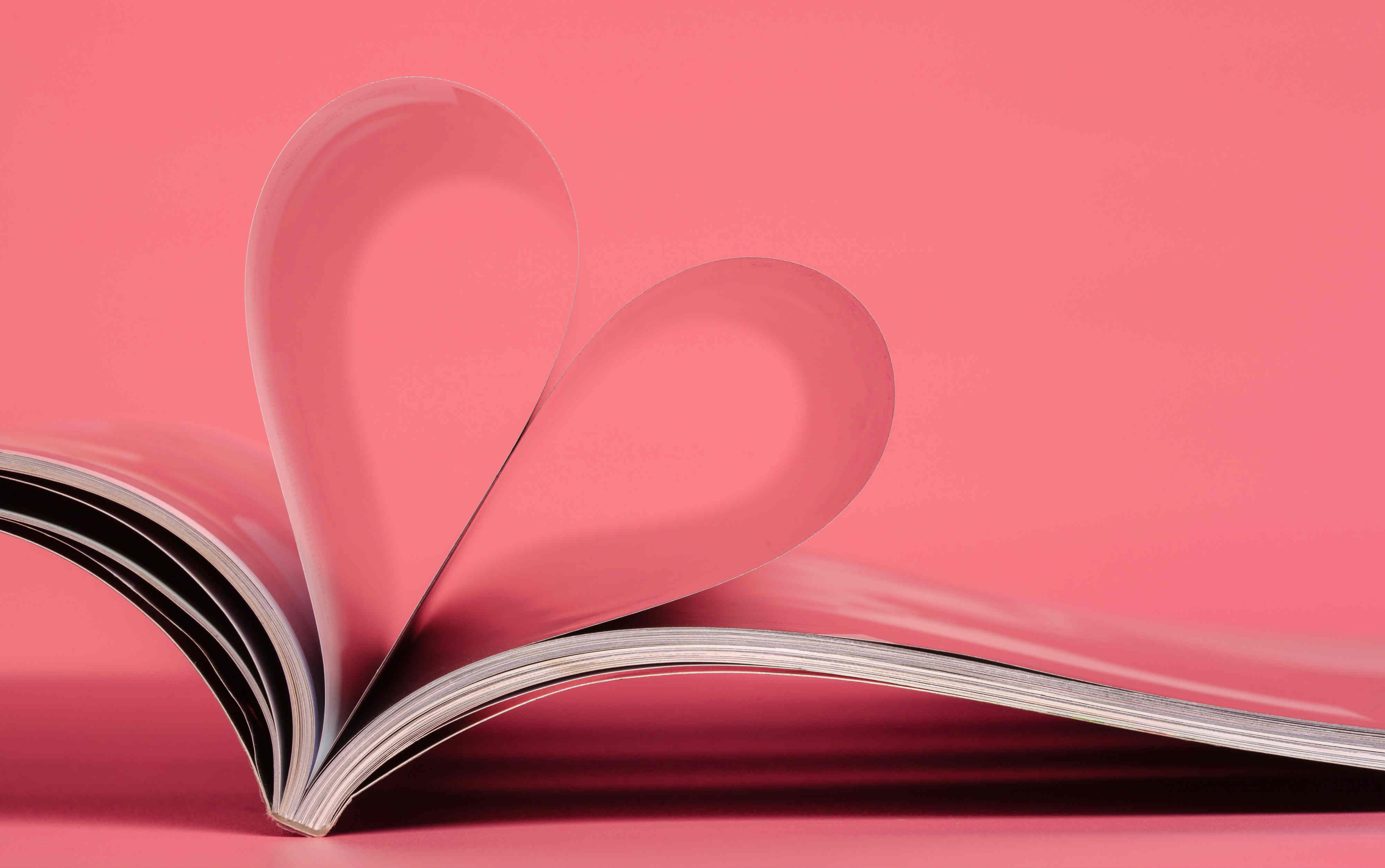
機種変更をともなうMNPでは、電話帳や写真などのデータ移行に加えて、日常的に使っているLINEアカウントの引き継ぎ準備がとても重要です。
一方で、同じスマホをそのまま乗り換え先でも使い続ける場合は、基本的にLINEアプリの再インストールや引き継ぎ作業は不要です。ただし、万一に備えて電話番号・メールアドレス・パスワードの登録/確認だけは済ませておくと安心です。
ここでは、機種変更をともなうMNP時のLINE引き継ぎで押さえておきたいポイントをまとめます。
1引き継ぎができるデータ・できないデータ
LINEは、同じOS間(例:Android→Android、iPhone→iPhone)の機種変更であれば、多くのデータを引き継ぐことができます。一方で、異なるOS間(例:Android→iPhone)への乗り換えでは、引き継げるデータに制限があります。
代表的な注意ポイントは次のとおりです。
- 通知音の設定やトークルームごとの通知ON/OFF設定は、引き継ぎ後に再設定が必要になることがある
- LINEコイン残高やLINE Outのチャージ済みコールクレジットなど、一部の有料残高はOSをまたぐ引き継ぎでは利用できなくなる場合がある
- トーク履歴は、バックアップ方法やOSの組み合わせによって引き継げる範囲が異なり、異なるOS間では過去のトーク履歴をすべて移行できないケースが多い
とくにトーク履歴は一度消えてしまうと元に戻せないため、事前のバックアップと、公式ヘルプでの最新仕様の確認をおすすめします。
2引き継ぎ設定の手順
LINEの引き継ぎ手順は、「旧端末での準備」と「新端末でのログイン」の2ステップに分かれます。
旧端末で行う引き継ぎ手順
旧端末では、次のような流れで準備を進めます。
- LINEアプリを開き、ホーム画面の「設定(歯車マーク)」→「アカウント」の順にタップする
- 「アカウント」画面で電話番号・メールアドレス・パスワードを確認し、未登録の項目があれば登録する
- ホーム画面の「設定」→「トークのバックアップ」から、クラウドへのトーク履歴バックアップを実行する
- 端末を変更する当日に、ホーム画面の「設定」→「アカウント引き継ぎ」を開き、「アカウントを引き継ぐ」をオンにする
「アカウントを引き継ぐ」をオンにしたあとは、画面に表示される有効期限内に新しい端末での引き継ぎ作業を完了させる必要があります。期限を過ぎた場合でも、再度旧端末側で設定し直すことでやり直しが可能です。
登録したメールアドレスとパスワードは、メモなどに控えて忘れないようにしておきましょう。
新端末で行う引き継ぎ手順(同じ電話番号を使う場合)
新しい端末では、同じ電話番号を使って次のようにログインします。
- 新端末にLINEアプリをインストールし、起動して「ログイン」をタップする
- 「電話番号でログイン」を選び、電話番号を入力して「次へ」をタップする
- 届いたSMSの認証番号(6桁)を入力し、「次へ」をタップする
- 表示されたアカウント名を確認し、自分のアカウントであれば「はい、私のアカウントです」をタップする
- 旧端末で登録したパスワードを入力して「次へ」をタップする
- トーク履歴のバックアップを取っている場合は、案内に従って「トーク履歴を復元」をタップする
- 友だち追加・年齢確認などの各種設定をおこなう
画面に表示される案内に沿って進めれば、基本的には迷わず引き継ぎを完了できます。なお、アカウントを移行しただけではトーク履歴は自動で引き継がれません。トーク履歴を残したい場合は、旧端末でのバックアップと新端末での復元操作が必須です。
LINEアプリや引き継ぎ方法の仕様は変更されることがあるため、最新の情報はLINE公式サイトのヘルプセンターでも確認しておきましょう。
以下の記事でLINEのバックアップから復元方法まで解説しているので、併せてご参考ください。
MNPする前の準備④「SIMロックの解除」(スマホをそのまま引き継ぐ場合)
今使っているスマホを乗り換え先でもそのまま使いたい場合は、端末に「SIMロック」が残っていないかを必ず確認しておきましょう。
2021年10月1日以降に発売された多くの端末は、原則としてSIMロックがかかっていませんが、それ以前に購入した機種ではロックが設定されていることがあります。その場合は、事前にSIMロック解除の手続きが必要です。
- 2015〜2021年ごろに購入した端末をそのまま使う人
- サブブランドや格安SIMなど、別の通信事業者に乗り換える人
- 海外渡航時に現地SIMを使いたい人
このようなケースでは、事前にSIMロック解除をしておくことで、乗り換え先でもスムーズにスマホを利用できます。
この場合、「SIMロック解除」を行うことにより、端末にかけられた利用制限をなくすことができます。SIMロック解除済みのスマホであれば、原則としてどの通信会社のSIMカードでも利用することが可能です。
SIMロックの解除方法
SIMロック解除の代表的な方法は、次の2つです。
- 各社の「マイページ」などからのWeb手続き
- キャリアショップ店頭での手続き
一般的な流れは次のとおりです。
- 現在使っている端末の製造番号(IMEI)を確認する
- ドコモ・au・ソフトバンクなど各社の公式サイトやマイページにログインする
- 「SIMロック解除」のメニューから、IMEIや利用者情報を入力して申請する
- 店舗で手続きする場合は、本人確認書類と端末本体を持参する
現在は総務省の方針により、一定の条件を満たした端末であれば、原則としてSIMロック解除の手数料はかからない仕組みになっています。ただし、対象機種・受付方法・受付期間などはキャリアごとに異なるため、最新の取り扱い条件や注意点は必ず各社公式サイトで確認してください。
詳しいSIMロック解除手続きについては、以下の記事で解説しているのでご参考ください。
MNPする前の準備⑤「MNP予約番号の取得」
電話番号をそのまま引き継いで他社へ乗り換える場合、「MNP予約番号」の取得が必須です。
MNP予約番号とは、現在利用中のキャリアが発行する10桁前後の番号で、乗り換え先のキャリアにこの番号を伝えることで、いままで利用していた電話番号をそのまま引き継ぐことができます。
- 発行元:現在契約しているキャリア(ドコモ・au・ソフトバンクなど)
- 利用目的:電話番号を変えずに他社に乗り換えるための識別番号
- 有効期限:予約日を含めて15日間(大手キャリア共通の運用)
MNP予約番号は、ドコモ・au・ソフトバンクといった大手キャリアでは、基本的に次の3つの方法で取得できます。
- 店頭(ショップ窓口)
- 電話窓口(携帯・固定電話からの発信)
- Webサイトや専用アプリ
とくに、契約中のスマホから各社の専用窓口へ電話をかけて取得する方法は、手続き時間も短く、その場で注意点や現行プランの案内を受けられることもあるため、初めてMNPする方でも安心です。
なお、MNP予約番号には有効期限があり、予約当日を含めて15日間が有効期限となります。有効期限が切れると番号は失効してしまうため、「予約番号を取得するタイミング」と「乗り換え先で申し込む日程」をあらかじめイメージしておくことが重要です。
乗り換え先によっては、「有効期限が◯日以上残っていること」を申し込み条件としている場合もあります。申し込み前に、乗り換え先の公式サイトで条件を確認しておきましょう。
予約番号の取得についてはこちらの記事「MNP予約番号取得の流れをキャリア別に解説【2025年最新】」でも詳しく解説しています(2025年時点の情報をもとにした内容です)。
ショップで新しいキャリアへ乗り換え手続きを行う場合は、次のようなものを事前に用意しておくとスムーズです。
- 本人確認書類(免許証、マイナンバーカード、パスポートなど)
- 支払いに利用する通帳・キャッシュカード・クレジットカードなど
- MNP予約番号
- 印鑑(サインで代替できる場合もあり)
キャンペーンや特典の内容は時期によって変わるため、「いつまでに申し込めば、どの特典が適用されるのか」を、事前にショップや公式サイトで確認しておくと安心です。
まとめ
MNP(乗り換え)する前には、以下の5つの準備をしておくと安心です。
- 保有ポイントと引き継ぎ方法の確認
- 契約内容(データ容量・料金・解約金など)の確認
- LINEの引き継ぎ設定
- SIMロックの解除(スマホを引き継ぐ場合)
- MNP予約番号の取得(電話番号を引き継ぐ場合)
特に、長く同じキャリアを利用している方は、キャリア独自のポイントが大きく貯まっていることも多く、解約と同時に失効してしまうケースもあります。乗り換え前にポイントの残高と引き継ぎ可否を確認し、商品交換や料金支払いへの充当などでムダなく使い切るようにしましょう。
また、乗り換え先でもスムーズにスマホを使うためには、現在のデータ使用量・料金プラン・解約金の有無を把握しておくことが重要です。あわせて、LINEの引き継ぎ設定やバックアップを済ませておけば、端末変更後も安心して利用を続けられます。
電話番号を引き継いだり、乗り換え先で今使っているスマホを使い続けたりする場合は、「MNP予約番号の取得」と「SIMロック解除」は必須のステップと考えておきましょう。
携帯の機種変更をきっかけに他社へのキャリア移行を検討する方は、「他社へ乗り換えたほうが割引や特典がつくのでは?」と感じていることが多く、実際にきちんと準備をして比較すれば、総合的にプラスになるケースも少なくありません。
MNPで乗り換え手続きは、少なからず手数料などが発生してしまいます。
そこで乗り換えにかかる負担を減らしたい方におすすめするのが、高額キャッシュバックで話題の「モバシティ」です。
モバシティで乗り換えると、なんと即日で現金キャッシュバックがもらえます。
それでは次に詳細をご紹介するので、気になる方はぜひ最後までチェックしてみてください!
ソフトバンクに乗り換えるなら高額キャッシュバックの「モバシティ」へ!

オンラインで乗り換えが完結する、ソフトバンクの正規Web代理店「モバシティ」。
モバシティでソフトバンクに乗り換えると、現金キャッシュバック&最大13,200円のヤフー限定割引クーポンがもらえます!
店頭にはない高額キャッシュバックがもらえるのは、ソフトバンクの『公式』Web代理店である当店ならではです♪
さらに高額キャッシュバックのほかにも、モバシティで携帯乗り換え(MNP)をするメリットは盛りだくさんです。
\ココが凄い!モバシティで乗り換えるメリット/
- 誰でも現金20,000円がもらえる
- 最大13,200円の割引クーポン進呈
- 来店不要で自宅で待ち時間なく契約
- 頭金が不要(通常1万円支払い)
- イヤな営業の電話やメールもなし
1万円の頭金の支払いが不要な上に、誰でも現金20,000円がもらえるため、無駄な出費なくお得に乗り換えができます。
こうしたキャッシュバックや割引クーポンを上手に活用すれば、解約金や事務手数料など乗り換え時に発生するコストを実質的にカバーできる場合もあるでしょう。
さらに電話やメール一本で待ち時間や面倒な手続きもなく乗り換えられるので、メリット尽くしです。
まずはささいなご相談やお見積りだけでも、ぜひお気軽にモバシティへお問合せください!















